一:线路连接
如图所示:猫出来的网线,连接到路由器的WAN口,再使用网线将电脑连接到路由器任意一个LAN口。如果没有足够的网线,可以通过无线方式连接到路由器。
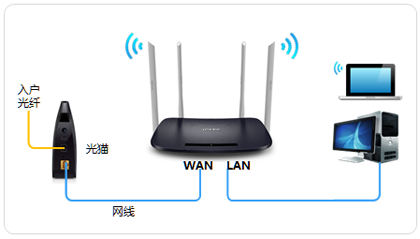
二:登录管理界面
打开浏览器,清空地址栏并输入:tplogin.cn 或 192.168.1.1 然后按回车。初次登录界面需要设置管理员密码。后续登录时,需要填写该密码。
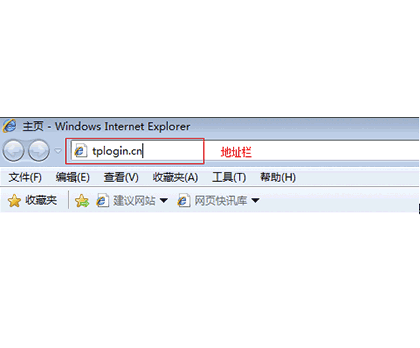
三:检测上网方式
进入管理界面后,路由器会自动检测上网方式。如果检测出的上网方式为宽带拨号上网,请继续下一步设置。
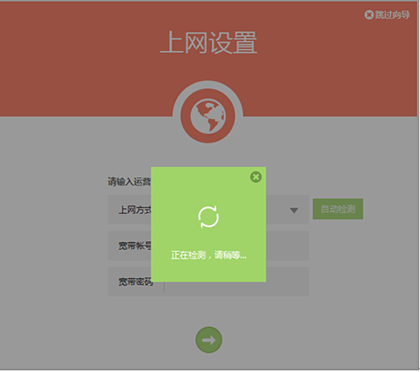
四:填写帐号密码
在宽带帐号中输入宽带运营商提供的上网帐号,宽带密码中输入上网密码。

五:进行无线设置
分别在2.4G与5G无线网络中设置对应的无线名称和无线密码。设置成功后路由器会同时发出2.4G和5G的信号。
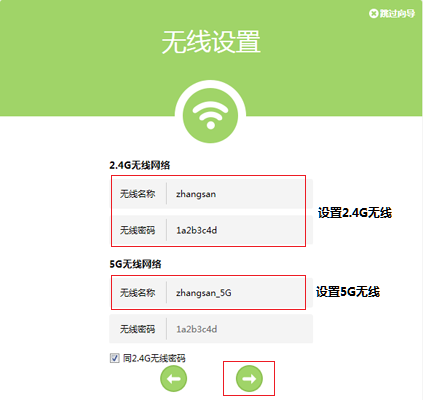
六:确认上网
点击 确认,路由器设置完成。设置向导完成,进入路由器管理主界面。观察状态栏,如果 上网设置 显示如右图所示,则表示网络连接成功。此时电脑仅需要连接路由器LAN口或无线网络,无需任何设置即可上网。
以下是TP-LINK无线路由器上网配置方法的视频教程


评论